So verwenden Sie FL Studio So automatisieren Sie die Verwendung von Event
Ich finde die Automatisierungsclips von FL Studio ziemlich gut, aber es gibt einige Dinge, die ich nicht mag.
Am unangenehmsten finde ich persönlich die gerade Linie, bei der man sich nicht auf und ab bewegen kann.
In den folgenden Fällen.
(Vielleicht ist jeder, der FL Studio verwendet hat, frustriert.)
Dies kann jedoch durch die Verwendung von "Event" gelöst werden.
Also werde ich erklären, wie man mit "Event" automatisiert.
Automatisieren Sie mit Event
Es ist praktisch, „Event“ für ein System zu verwenden, das Muster wie „Grossbeat“ umschaltet.
Bitte lesen Sie hier, wie Sie "Grossbeat" verwenden.
Beim Umschalten von Patterns in Takteinheiten ist es ziemlich mühsam, einen Automationsclip zu verwenden.
Die Verwendung von "Event" macht die Einstellung jedoch recht einfach.
Laden Sie zuerst „Grossbeat“ in den Mixer.
Klicken Sie als Nächstes mit der rechten Maustaste in das Zeitfenster und klicken Sie auf „Ereignisse bearbeiten“.
Stellen Sie beim Bearbeiten in 1-Takt-Einheiten „Snap“ auf „Takt“.
Danach setzen Sie es entsprechend mit einem Bleistift.
Sie können ganz einfach einen bestimmten Slot auswählen, da er in der "Hinweisleiste" auf der linken Seite angezeigt wird.
"Event" ist "Event" und ich denke, es ist einfacher zu bearbeiten, wenn Sie ein Muster verwenden, wie unten gezeigt.
Verwendung von FL Studio Zusammenfassung der Automatisierung mithilfe von Event
Es ist einfacher, "Grossbeat" mit "Event" zu bearbeiten.
Bei Automatisierungsclips ist es ziemlich mühsam, kleine Änderungen vorzunehmen.
Ich habe kürzlich einen Artikel mit dieser Methode geschriebenPhraseboxSie können den Satz leicht ändern.

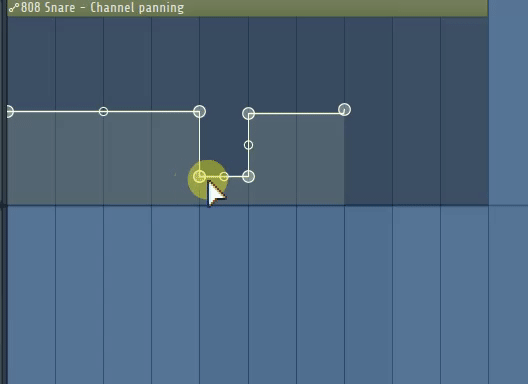

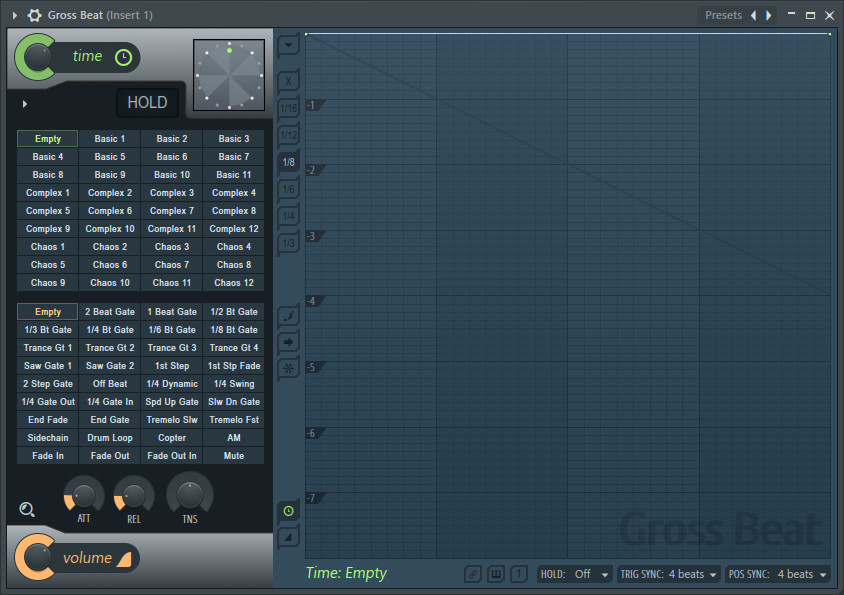
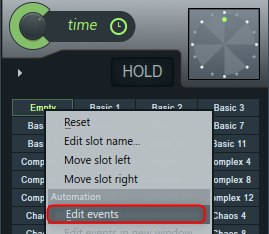
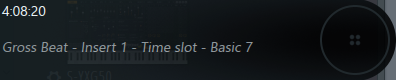

![[Kostenlos] Cymatics Drum-Enhancer-Plug-in DIABLO Lite veröffentlicht 18 2021 01 01 20:13 05](https://chilloutwithbeats.com/wp-content/uploads/2021/01/2021-01-01_20h13_05.png)
![[Kostenlos] Akkordfolge-Hilfstool Ripchord wurde auf Version 2.4 19 aktualisiert 2021 01 03 13:13 52](https://chilloutwithbeats.com/wp-content/uploads/2021/01/2021-01-03_13h13_52.png)
コメント